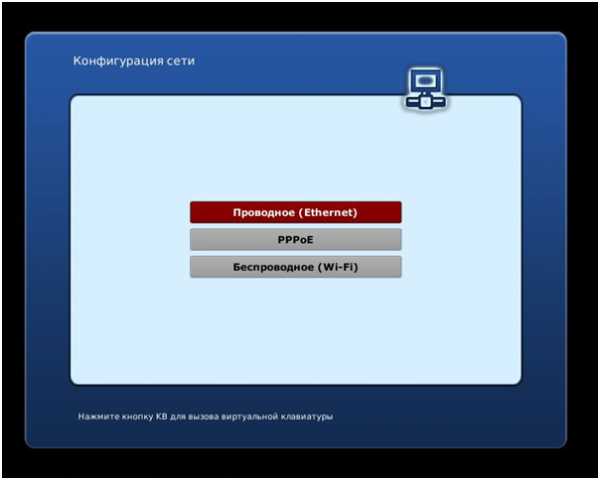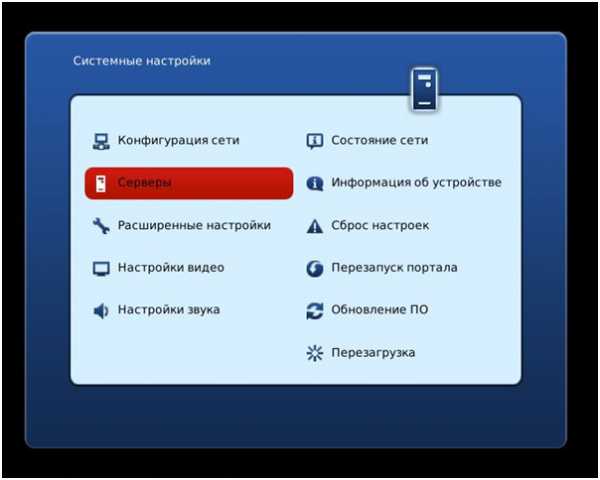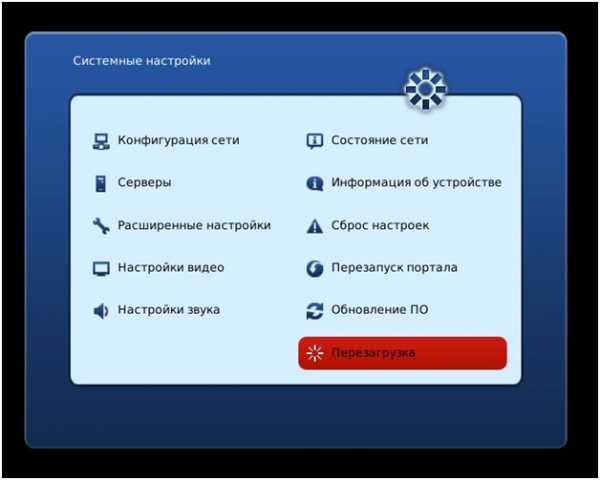Интернет приставка для телевизора с Wi-Fi
Современные смарт телевизоры – это не только возможность просмотра всевозможных телеканалов, но еще и выход в интернет. А значит можно просматривать потоковый контент, играть в игры, слушать музыку, устанавливать различные приложения. Если же у вас нет телеприемника с функцией смарт, расширить его возможности можно при помощи интернет приставки для телевизора. И для этого не обязательно покупать новый ТВ.

Зачем нужна интернет-приставка для телевизора
Онлайн тв приставка заменяет функцию смарт. Если у вас устаревшая модель телевизора, не обязательно приобретать новый. Значительно дешевле будет просто докупить ресивер, который необходим для получения функционала смарт ТВ. Теперь нет необходимости скачивать видео на компьютер, а затем переносить его на телевизор, выходить в интернет можно будет с данной приставкой к тв. Подключение к интернету возможно с помощью вай фай или провода. Кроме этого, если у вас аналоговое телевидение, можно просматривать цифровое телевидение с помощью приставки, если она будет выполнять функцию преобразования сигнала.
На что обратить внимание при выборе
Перед приобретением телевизионного ресивера для начала нужно разобраться с некоторыми его характеристиками, чтобы сделать правильный выбор.
- Каким образом будет подключаться к телевизору. Наилучшее качество передаваемого изображения и самая высокая скорость передачи будет при hdmi соединении. Но в ТВ может не быть такого порта, поэтому обязательно нужно определиться, через какие разъемы будет осуществляться подключение.
- Как будет подключаться к интернету. Здесь 2 варианта: проводное или беспроводное. Нужно учитывать, что wifi соединение имеет меньшую пропускную способность, а также большую вероятность разрыва соединения. При проводном соединении нужно иметь на ресивере соответствующий разъем для Ethernet кабеля. Если такой порт отсутствует, можно использовать переходник LAN-USB. Существуют устройства и с обоими вариантами.
- Скорость воспроизведения данных. Чтобы устройство обладало хорошей производительностью, лучше выбирать приставку с 2 или 4 процессорами.
- Вид приставки. Внешне они могут выглядеть как флешка или коробка. Первые соединяются с разъемом для подключения флешек, а вторые – проводами.

- Оперативная память. Так как ресивер будет работать с большим объемом данных, не стоит пренебрегать этим параметром. И лучше брать прибор с памятью не менее 2-4 Гб. Если же в наличии есть встроенный кардридер, то в таком случае можно подключить внешний жесткий диск.
- Операционная система. Приставки могут работать под управлением android, windows, linux. Самими востребованными являются андроид-приставки.
- Комплектация. Дополнительно ресивер может быть оснащен пультом, клавиатурой, что значительно упрощает пользование. Также обратите внимание на питание: нужно ли ему отдельное питание от сети.
Подключение и настройка
Перед использованием лучше сделать полный сброс настроек приставки
После этого нужно подключить приставку к телевизору. Это может быть HDMI, VGA, AV соединение, в зависимости от того, какие порты имеются. Теперь нужно обеспечить выход в интернет. При беспроводном подключении нужен роутер. Желательно расположить ресивер как можно ближе к нему, так как адаптер не является слишком мощным. При проводном соединении можно подключать как напрямую, так и через роутер.После включения понадобится зайти в настройки ресивера, если нужно, поменять язык. Затем нужно проверить обновление.

Оно может быть как в общих настройках, так и вынесено отдельно в зависимости от модели. Нужно выполнить обновление до последней версии. Скорее всего, придется пройти регистрацию для дальнейшего пользования. Если у вас андроид-приставка, то нужен будет Google-аккаунт. После этого следует установить браузер и прочие необходимые вам приложения. Смарт приставка не имеет установленных каналов, поэтому нужно будет поставить соответствующие программы. Например, LOL TV содержит список каналов, а HD Video Box отображает разные категории видеоконтента: фильмы, сериалы, телепередачи и т.п.
Рейтинг лучших смарт тв приставок
На сегодняшний день существует множество мультимедийных приставок. Рассмотрим некоторые из них.
Apple TV 4K

Плюсы:
- поддержка таких технологий видео и звучания: SDR, HD, HDR, HDR10, 4К, Dolby Vision, Dolby Atmos. С последними двумя технологиями работает только эта приставка из ныне существующих;
- удобный пульт и интерфейс;
- большое количество дополнительного софта;
- более дешевый официальный контент.
Минусы:
- отсутствие HDMI кабеля в комплекте и не поддерживается спецификация, ниже 1.4;
- не поддерживается 4К на YouTube;
- в офлайне можно смотреть видео в максимальном качестве – HD;
- высокая стоимость.
Тип: Smart TV
Форматы видео: M4V
Вес: 0.42 кг
Габариты (ШхВхГ): 98x35x98 мм
Система охлаждения: пассивная
Пульт ДУ: сенсорный
Форматы графических файлов: JPEG
Форматы аудио: AAC
Форм-фактор: компактный
Сетевой медиаплеер: Да
Кодеки: MPEG1
Входы: Ethernet, USB
HDMI: 1 шт
Медиаплеер Apple TV 4K 64 GbТип: Smart TV
Аудиодекодеры: HE-AAC
Вес: 0.43 кг
Габариты (ШхВхГ): 98x35x98 мм
Система охлаждения: пассивная
Пульт ДУ: сенсорный
Форматы графических файлов: HEIF
Форматы аудио: HE-AAC
Форм-фактор: компактный
Поддержка Ultra HD 4K: Да
Входы: Ethernet
HDMI: 1 шт
Медиаплеер Apple TV 4K 32 GbТип: Smart TV
Аудиодекодеры: HE-AAC
Вес: 0.43 кг
Габариты (ШхВхГ): 98x35x98 мм
Система охлаждения: пассивная
Пульт ДУ: сенсорный
Форматы графических файлов: HEIF
Форматы аудио: HE-AAC
Форматы видео: M4V
Форм-фактор: компактный
Поддержка Ultra HD 4K: Да
Входы: Ethernet
HDMI: 1 шт
Медиаплеер Apple TV 4th Generation 64GBТип: Smart TV
Форматы видео: M4V
Вес: 0.42 кг
Габариты (ШхВхГ): 98x35x98 мм
Система охлаждения: пассивная
Пульт ДУ: сенсорный
Форматы графических файлов: JPEG
Форматы аудио: AAC
Форм-фактор: компактный
Сетевой медиаплеер: Да
Кодеки: MPEG1
Входы: Ethernet, USB
HDMI: 1 шт
Xiaomi Mi Box 3 ED

Плюсы:
- голосовое управление, при этом динамик встроен в пульт;
- операционная система Android TV, а значит можно качать приложения из Play Market;
- на низких показателях графики можно играть в игры;
- кабель HDMI в комплекте;
- поддержка DLNA, то есть можно транслировать с прочих устройств с помощью Miracast, Intel WiFi Display, AirPlay;
- мощности процессора достаточно для воспроизведения любого контента;
- невысокая стоимость.
Минусы:
- нет разъема для Ethernet-соединения, поэтому должен обеспечиваться качественный беспроводной интернет;
- встроенный видеоплеер работает не очень хорошо: медленно и не все форматы читает;
- не все приложения Гугл поддерживаются.
Кодеки: H.263
Вес: 0.18 кг
Габариты (ШхВхГ): 101×19.5×101 мм
Система охлаждения: пассивная
Пульт ДУ: стандартный
Форматы графических файлов: JPG
Форматы аудио: MP3
Форматы видео: FLV
Аудиодекодеры: MPEG1/2
Форм-фактор: компактный
ОС Android: Да
HDMI: 1 шт
Медиаплеер Xiaomi Mi Box 3SКодеки: H.263
Вес: 0.02 кг
Габариты (ШхВхГ): 101x101x19.5 мм
Система охлаждения: пассивная
Пульт ДУ: стандартный
Форматы графических файлов: JPG
Форматы аудио: MP3
Форматы видео: FLV
Аудиодекодеры: MPEG1/2
Форм-фактор: компактный
ОС Android: версия 6.0
HDMI: 1 шт
Медиаплеер Xiaomi Mi Box 3Тип: Smart TV
Кодеки: H.263
Вес: 0.2 кг
Габариты (ШхВхГ): 101x101x19.5 мм
Система охлаждения: пассивная
Пульт ДУ: стандартный
Форматы графических файлов: JPG
Форматы аудио: MP3
Форматы видео: FLV
Аудиодекодеры: MPEG1/2
Форм-фактор: компактный
ОС Android: версия 5.1.1
HDMI: 1 шт
Медиаплеер Xiaomi Mi Box 3CТип: Smart TV
Кодеки: H.263
Вес: 0.02 кг
Габариты (ШхВхГ): 101x101x19.5 мм
Система охлаждения: пассивная
Пульт ДУ: стандартный
Форматы графических файлов: JPG
Форматы аудио: MP3
Форматы видео: FLV
Аудиодекодеры: MPEG1/2
Форм-фактор: компактный
ОС Android: версия 6.0
HDMI: 1 шт
Медиаплеер Xiaomi Mi Box 4Тип: Smart TV
Кодеки: H.263
Вес: 0.15 кг
Габариты (ШхВхГ): 95x16x95 мм
Система охлаждения: пассивная
Пульт ДУ: стандартный
Форматы графических файлов: JPG
Форматы аудио: MP3
Форматы видео: FLV
Аудиодекодеры: MPEG1/2
Форм-фактор: компактный
ОС Android: версия 6.0
HDMI: 1 шт
Медиаплеер Xiaomi Mi Box 4CТип: Smart TV
Кодеки: H.263
Вес: 0.15 кг
Габариты (ШхВхГ): 95x16x95 мм
Система охлаждения: пассивная
Пульт ДУ: стандартный
Форматы графических файлов: JPG
Форматы аудио: MP3
Форматы видео: FLV
Аудиодекодеры: MPEG1/2
Форм-фактор: компактный
ОС Android: версия 6.0
HDMI: 1 шт
NVidia Shield TV

Плюсы:
- высокая производительность, можно играть в игры и смотреть 4К видео с частотой до 60 кадров в секунду;
- стабильная работа wifi и самой приставки;
- порты USB 3.0 и HDMI;
- пульт объединен с геймпадом;
- поддерживает стриминг с компьютера;
- стереозвук.
Минусы:
- не поддерживает HDR на YouTube и 3D;
- очень высокая стоимость.
Iconbit XDS94K

Плюсы:
- наличие большого количества функций;
- качественная передача изображения;
- мощный процессор;
- наличие порта HDMI, поддерживающего спецификацию 2.0.
Минусы:
- наличие небольшого объема оперативной и внутренней памяти, из-за чего видео в формате 4К долго запускаются;
- порт USB только спецификации 2.0;
- отсутствует кабель HDMI.
Тип: Smart TV
Кодеки: MPEG-1
Вес: 0.14 кг
Габариты (ШхВхГ): 100x25x100 мм
Система охлаждения: пассивная
Пульт ДУ: стандартный
Форматы субтитров: SRT
Форматы графических файлов: JPEG
Форматы аудио: WAV
Форматы видео: MKV
Аудиодекодеры: MPEG-1
Форм-фактор: компактный
ОС Android: версия 5.1.1
Как видно, если ваш телевизор не обладает функциями смарт ТВ, достаточно приобрести приставку. В зависимости от ценовой категории ресивера, вы получите от самого простого его назначения – выхода в интернет, до возможности играть в игры, устанавливать приложения и просматривать контент в самом максимально возможном качестве.
prosmarttv.ru
выбор, подключение и настройка приставки с вай фай
Тем, кто желает подключить свой старый телевизор к сети Интернет для просмотра фильмов онлайн, игр и использования приложений, необходима тв приставка с Wi-Fi.
Это устройство предоставляет те же функции, что и современный телеприемник с функцией Smart TV. Чтобы получить максимальную пользу от такого устройства для тв, важно знать принцип его работы, порядок выбора, а также понимать, как выполняется настройка и подключение.
Принцип работы
Wi-Fi – это технология передачи и приема информации в виде радиоволн без использования проводов. Роутер получает цифровой сигнал от компьютера и преобразовывает в радиоволны. Wi-Fi адаптер принимает радиоволну и конвертирует в цифровой формат.
После подключения к телевизору такое устройство находит список доступных подключений типа «мост», пользователь выбирает необходимое и получает доступ к сети после ввода своих учетных данных.
Техника на базе Wi-Fi значительно упрощает использование Интернета, потому что потребность протягивать по квартире интернет-кабель пропадает.
ТВ приставки с Вай Фай делятся на три вида по типу подключения:
- USB-порт – наиболее популярный вид, разъемом usb оснащается большинство современной техники;
- HDMI-порт – выделяется быстротой передачи данных и трансляцией изображения в высоком разрешении;
- PCMCIA – такое подключение обычно применяется на ноутбуках, но и на некоторых телеприемниках можно найти подобный разъем.
Обычно подключение Wi-Fi адаптеров к тв выполняется через USB-порт. Такие устройства выглядят как миниатюрное устройство размером с флешку. Также популярны тв приставки с разъемом HDMI. Внешне они напоминают обычные DVB-T2 ресиверы, но имеют более широкие возможности.
Как правильно выбрать
При покупке Wi-Fi адаптера для телевизора следует обратить внимание на несколько важных параметров.
Совместимость с тв
Совместимость с телевизором – важное условие, при несоблюдении которого оба устройства не будут работать. Именно поэтому многие производители телеприемников выпускают собственные тв приставки с модулем Wi-Fi и рекомендуют приобретать именно их.
Если же пользователь приобретает вай фай адаптер сторонней фирмы, необходимо внимательно осмотреть упаковку и инструкцию. В них обычно содержится информация о том, к телевизорам каких брендов подходит данное устройство. Если техники пользователя в этом перечне нет, покупать такую приставку не следует.
Данное правило касается приборов, подключаемых через USB. Что касается разъема HDMI, жестких требований по совместимости техники здесь нет, главное, чтобы нужный порт был на обоих устройствах.
Обязательно уточните у продавца в магазине или задайте вопрос онлайн
Мощность передатчика
Мощность передатчика – другой немаловажный параметр, от которого будет зависеть стабильность работы TV приставки. Если квартира большая, эта характеристика должна быть высокой, иначе в дальних комнатах сигнал будет отсутствовать или будет очень слабым.

С мощностью связан такой параметр, как радиус действия. Он определяет максимально возможную дистанцию между приемником и передатчиком. Учитывая расстояние в квартире, рекомендуется учесть мебель, стены и другие преграды. Они будут препятствовать прохождению сигнала.
Помимо мощности и радиуса, важно обратить внимание на стандарт передаваемого сигнала. Он определяет максимально возможную и реальную скорости передачи данных.
Обычно второй показатель в жизни значительно ниже заявленного, потому что на пути сигнала находятся препятствия, кроме того, на него влияют помехи, а несколько устройств, работающих одновременно в Сети, значительно режут скорость. Приобретать рекомендуется такие девайсы, максимальная скорость передачи данных у которых наибольшая.
Частота работы техники – следующая важная характеристика. Она должна быть одинаковой на обоих устройствах, в противном случае совместно работать они не будут.
Необходимо узнать частоту работы роутера (диапазон составляет от 2,4 до 5 ГГц) и приобрести вай-фай адаптер с такими же характеристиками.
Чтобы обеспечить безопасную передачу сигнала и защитить данные пользователя, нужно при покупке учитывать алгоритмы шифрования. Рекомендуется выбирать технику с протоколами WPA и WPA2. Протокол WEP устарел и наиболее уязвим для внешних атак.
Подключение и настройка
Обычно вай фай адаптер подключается напрямую к телевизору или ресиверу через разъем USB. Иногда для этой же цели используют разветвитель или USB-Hub. О удачном подключении оповестит загоревшийся на корпусе адаптера светодиод.
Далее нужно включить телевизор или смарт-приставку, открыть настройки, найти раздел «Сеть» и перейти во вкладку «Беспроводное подключение».
Здесь нужно выбрать автоматическое соединение, запустить поиск доступных сетей, найти собственную, кликнуть по ней и ввести логин и пароль. Связь будет установлена через несколько секунд.
Если адаптер и роутер поддерживают подключение через WPS, настройка будет еще более простой. Потребуется активировать данный способ подключения, а затем поочередно нажать на кнопку с надписью WPS на роутере и тв приставке и удерживать ее в течение нескольких секунд. Связь будет настроена самостоятельно.
В том случае, если после автоматической настройки с вводом логина и пароля Интернет отсутствует, потребуется вручную ввести параметры сети. Для этого нужно в разделе «Беспроводное подключение» выбрать ручную настройку и ввести IP-адрес, маску подсети, шлюз и DNS.
Затем сохранить изменения, перейти к поиску сети, выбрать собственную и ввести учетные записи. Если все данные указаны верно, подключение будет установлено.
Если тв приставка подключается через HDMI, нужно кабелем соединить оба устройства, далее на телевизоре выбрать соответствующий разъем, после чего на экране появится изображение с ресивера. Действия по подключению к Сети выглядят так же, как это описано ранее.
Топ рейтинг лучших адаптеров
Если при выборе Wi-Fi адаптера для тв потребитель испытывает затруднения, рейтинг лучших моделей позволит ему подобрать для себя наиболее подходящее устройство.
OEM TX3 mini
Андроид тв приставка OEM TX3 mini – компактная ТВ приставка с приемником вай-фай. Это устройство подключается к телевизору через выход HDMI и обеспечивает бесперебойное подключение к сети Интернет. Благодаря этому пользователь может смотреть онлайн видеоконтент, пользоваться приложениями, запускать игры и т.д. Помимо модуля Wi-Fi, предусмотрен разъем Ethernet для проводного соединения.
Стабильную работу тв приставки обеспечивают ее технические характеристики. За быстродействие отвечают четырехъядерный процессор и 2 Гб ОЗУ, графический ускоритель Mali-450 позволяет проигрывать тяжелые видеофайлы, а 16 Гб собственной памяти позволяют загрузить большое количество приложений и игр.
Прибор позволяет установить утилиты для цифрового тв, загрузить IPTV плейлисты и смотреть онлайн эфирные каналы, а также ставить их на паузу благодаря функции TimeShift.
На тв приставке установлена ОС Android 7.1, с интерфейсом которой разберется даже неопытный пользователь.
Xiaomi Mi Box 4C

Мультимедийная приставка Xiaomi Mi Box 4C с разъемом HDMI, модулем Wi-Fi, поддержкой 4K и ОС Android 6.0. Утилита предназначена для подключения к телеприемнику через разъем HDMI и просмотра видео и фото, а также для выхода в Интернет, серфинга в Сети, запуска видеозаписей в режиме онлайн и т.д.
За быстродействие устройства отвечают четырехъядерный процессор и 1 ГБ ОЗУ. Есть 8 Гб собственной памяти. Доступна поддержка IPTV. Через разъем USB можно подключать флешки или жесткие диски для просмотра файлов.
Смотрешка Box
Wi-Fi приставка для тв с приложением Смотрешка для просмотра интерактивных телевизионных каналов. Смотрешка Box предоставляет пользователю более 140 телеканалов, а также возможность посмотреть пропущенную фильм или передачу. Устройство подключается к телевизору через HDMI, для выхода в Интернет доступны модуль Wi-Fi и разъем Ethernet. Порты microSD и USB позволяют подключать флешки и карты памяти для воспроизведения контента.

Большой популярностью пользуются и иные Wi-Fi приставки. Это мультимедийные центры Apple TV 4TH и Xiaomi Smart TV Box, ресиверы компаний World Vision – DVB-T2 приставок с поддержкой Wi-Fi, продукция марок Rombica, MXQ и других брендов.
К некоторым приборам через Bluetooth можно подключить клавиатуру и мышь для удобного серфинга и общения в Сети.
Выбор устройств многообразен, поэтому подобрать для себя наиболее интересный девайс с точки зрения дизайна, возможностей, подключения к Сети и телеприемнику сможет каждый потребитель.
Заключение
Телевизионные приставки с Wi-Fi позволяют сделать из обычного телевизора LG, Samsung или другой марки мультимедийный развлекательный центр. Они обеспечивают доступ к сети Интернет и позволяют запускать онлайн фильмы и сериалы, устанавливать приложения и игры, общаться в социальных сетях, смотреть интерактивное телевидение и т.д.
Чтобы приобрести такое устройство, необходимо знать, как правильно выбрать тв приставку с WI-Fi модулем и понимать, как ее подключить к телевизору и Интернету.
televizore.ru
Приставка SMART TV с Wi-Fi для телевизора: обзор от WiFiGid
Компании, которые выпускают телевизоры уже начали потихоньку догонять компьютерную индустрию. Ох, как долго я искал нормальную SMART TV приставку. Первой проблемой встало огромное количество статей, который, или были написаны дилетантами, или впихивали мне заведомо проплаченый рекламный продукт на сайте – «вот купите вот это, оно будет хорошо работать!»
Вторая проблема – почти нигде не объясняются основные аспекты, на что обращать внимание при выборе приставок СМАРТ ТВ с WiFi для своего домашнего телевизора. Сегодня я, как можно полнее расскажу – как я сам выбирал себе приставку. Распишу о подводных камнях и ошибках, которые вы можете совершить. Один совет – прочтите статью до конца и не торопитесь с выбором, а то потом будете жалеть.
Мы будем разбирать как технический аспект, так и программный. Сначала в статье я расскажу, как правильно выбирать и от чего отталкиваться при выборе, а уже потом приведу свой рейтинг приставок. В самом конце коротко расскажу, как подключить сие чудо к любому телевизору.
Как выбрать и на что обращать внимание?
Когда приходишь в магазин или заходишь на подобные статьи, то глаза просто разбегаются. Во-первых, от обилия подобных коробочек, все они красивые и хорошо подойдёт под любой интерьер. Во-вторых, от ценового диапазона. Так как выбрать?
Самое главное не торопиться и присмотреться в первую очередь к техническим характеристикам. Давайте начнём по порядку.
Поддержка разрешения
Самое интересное, что одно и то же разрешение может писаться по-разному в сторонних магазинах. И человек, который в этом не разбирается – начинает путаться. Например, такое разрешение как 3840 пикселей на 2160 – пишут по-разному: 4K UHD, Ultra HD, UHDTV-1 и т.д.
От разрешения зависит качество картинки и чем оно больше, тем более детальное будет изображение. Но тут очень важно отталкиваться именно от разрешения вашего телевизора, ведь мы будем покупать приставку под него. Нет смысла брать приставку с разрешением в 4K, если у вас телевизор работает максимально на – 1920 x 1080 пикселей.
Чтобы посмотреть на каком разрешении работает ваш телевизор, просто загляните в документацию или руководство пользователя, где представлены все характеристики. Помните, что от разрешения будет зависеть цена и просто так переплачивать за более широкий формат – нет смысла. Ниже я представлю таблицу со значениями самых популярных разрешений для приставок.

Операционная система
Практически все приставки работают на операционной системе Android, которая имеет разную версию от 4.0 до 8.1. Каждая новая версия имеет более быструю и оптимизированную работу системы, а также дополнительный функционал. Но если брать в целом, то они примерно одинаковые, правда может отличаться немного дизайн интерфейса.
Процессор и оперативная память
Это очень важная вещь в такое электронике. При слабом процессоре на экране могут быть небольшие фризы или задержки при выводе широкоформатного видео или при подключении к IPTV.
Такой аппарат должен полноценно обрабатывать достаточно большое количество информации. Плюс сама операционная система на шустром процессоре работает быстрее. Это видно при переключении пунктов меню. Я бы советовал брать приставку с двухъядерным процессором или с большим количеством ядер.
Оперативная память, также очень важна в быстродействии. Особенно если вы часто пользуетесь просмотром видео через браузер приставки, а также просматриваете файлы в вашей домашней сети. Браузер будет жрать достаточно много памяти, особенно при просмотре сериалов, фильмов в онлайн. Лучше брать коробочку с двумя или более гигабайтами оперативной памяти.
Wi-Fi стандарты
Ваш домашний роутер работает на вай-фай стандарте IEEE 802.11 – имеет разные версии, от которых будет зависеть максимальная скорость приёма данных. Например, у вас стоит роутер, и вы хотите настроить на нём IPTV, тогда понадобится стандарт не менее 802.11n. Также маршрутизатор может работать как на частоте 2.4 ГГц, так и на 5 ГГц.
- 4 – на нём как раз и работают стандарт 802.11n, а также a, b, g. Скорость до 300 Мбит в секунду и большой радиус охвата. Радиоволна может пробивать до 2 стен.
- 5 ГГц – скорость при это выше – до 1 Гбит в секунду. Радиус охвата при этом гораздо ниже. Так как волны с высокой частотой быстро затухает от препятствий.
Если ваш телевизор имеет большее разрешение, и вы будете подключать телевидение через роутер, то стоит задумать о двухдиапазонной приставке с ресивером и поддержкой 2.5 ГГц и 5 ГГц.
Проводное подключение
О подключении я расскажу чуть ниже, но здесь небольшой нюанс. Телевизор можно подключить, не только по WiFi сети, но также на прямую к роутеру по сетевому проводу. Тут всё понятно один конец кабеля будет идти в телевизор, а второй в роутер. Я бы брал на вашем месте поддержку выходного канала порта на 1 Гбит в секунду.
Но есть небольшая проблема – не у всех роутеров есть выходной локальный порт в 1 Гбит. Они обычно работают на 100 Мбит в секунду (данная скорость ниже в 10 раз). Просто посмотрите на какой скорости работают ваши локальные порты на роутере, если вы решились подключать по проводу.
Приставка или флэшка
На многих сайтах рекомендуют брать маленькие флэшки (типа Defender Smart на Андроид), которые якобы являются приставками. Да, они имеют ту же операционную систему и даже если подключить её, вы увидите тоже меню. Но ни в коем случае не берите это недоразумение.
Во-первых, говорить о нормальной производительности системы – не может быть и речи. Так как там нет ни нормального процессора, ни оперативной памяти. Во-вторых, при больших нагрузках – эта штучка будет греться и может быстро выйти из строя. От использования большого удовольствия не получите, а только задержки и периодически зависания при обработке широкоформатного видео.
ИТОГ
После того вы вооружились моими рекомендациями, можете приступать к рассмотрению моего топа. Не торопитесь, смотрите внимательно на характеристики, если у вас возникнут вопросы или вы запутаетесь с выбором – пишите об этом в комментариях, а я вам помогу.
ТОП моделей
Я решил предоставить вам небольшой рейтинг SMART TV приставок, который составил лично сам. Я отталкивался как от своего опыта при выборе, так и от отзывов клиентов, на сайтах интернет-магазинов. Здесь вы сможете найти как дорогие модели, так и неплохие бюджетные.
ПРИМЕЧАНИЕ! Это портал, а не магазин, все цены написаны в рублях и просто показывают среднее значение в разных интернет-маркетах.
THL BOX1 PRO EPLUTUS

| Процессор | 1.5GHz |
| ОС | Android 6.0 |
| Видео форматы | VC-1,H.265,MPEG-2,MPEG-1,MPEG-4,DIVX,REALMEDIA |
| Разрешение | 3840*2160 |
| Оперативная память | 2GB |
| Максимальная флэш-память | 16GB (microSD) |
| Разъемы | 2 USB, HDMI, AV, DC Power Port, RJ45, TF Card Slot |
| Средняя цена | 3750 |
Xiaomi Mi Box 3

| Процессор | AMLogic S905X |
| ОС | Android 6.0 |
| Видео форматы | H.264, WMV9, MPEG2, MPEG4, XviD, H.263, MJPEG, H.265, VC-1 |
| Разрешение | 2160p 4K |
| Оперативная память | 2GB |
| Максимальная флэш-память | 16GB (microSD) |
| Разъемы | аудио стерео, HDMI 2.0 |
| Средняя цена | 5900 |
MX9 PRO

| Процессор | RK3328 |
| Wi-Fi | 2.4G / 5.8GHZ |
| ОС | Android 4.0 |
| Видео форматы | H.264, WMV9, MPEG2, MPEG4, XviD, H.263, MJPEG, H.265, VC-1 |
| Разрешение | 2160p 4K |
| Оперативная память | 2GB |
| Максимальная флэш-память | 16GB (microSD) |
| Разъемы | аудио стерео, HDMI 2.0 |
| Средняя цена | 4950 |
MX10

| Процессор | Rockchip RK3328, 64-bit 4 ядра |
| Wi-Fi | 2.4GHz. 802.11 b/g/n |
| ОС | Android 8.1 |
| Видео форматы | H.264, WMV9, MPEG2, MPEG4, XviD, H.263, MJPEG, H.265, VC-1 |
| Разрешение | 2160p 4K |
| Оперативная память | 4 Гб |
| Максимальная флэш-память | 16GB (microSD) |
| Разъемы | Аудио, стерео, HDMI 2.0 |
| Средняя цена | 6450 |
Booox X96 TV Box

| Процессор | Amlogic S905X Quad core |
| Wi-Fi | 2.4 ГГц, 802.11a/b/g/n |
| ОС | Android 6.0 |
| Видео форматы | H.264, WMV9, MPEG2, MPEG4, XviD, H.263, MJPEG, H.265, VC-1 |
| Разрешение | Full 4K (4096 x 2160) |
| Оперативная память | 1 Гб |
| Максимальная флэш-память | 16GB (microSD) |
| Разъемы | аудио стерео, HDMI 2.0 |
| Средняя цена | 2800 |
Подключение
Сразу скажу, что почти все коробочки поддерживают несколько подключений:

- HDMI – специальный стандарт для отправки мультимедийных данных. Это стандарт наиболее приемлемый из-за качества картинки и звука.

- AV – по-старославянскому их ещё называют «Тюльпаны». Если у вас особо древний телевизор, то можно подключить и через AV выход.
Теперь идём к телевизору и ставим рядом приставку. Пока не включайте её в сеть, давайте для начала подключим все проводы. Подключите HDMI провод как показано на картинке ниже. На некоторых приставках этих портов два: AUT и IN – подключать надо в AUT порт. Если он один, то вставляем в него.

Для подключения тюльпанов, также ничего сложно нет. Три тюльпана вставьте в соответствующие разъёмы на телевизоре. Жёлтый для видео выхода, а красный и белый для аудио.

Если у вас подключение к сети роутера идёт по проводу, то вставьте один конец сетевого провода в приставку, а второй в один из жёлтых разъёмов на маршрутизаторе.

При проводном подключении, вы сразу же будете иметь доступ к интернету и локальной сети вашего роутера. Но вот беспроводной подключение надо будет настроить:
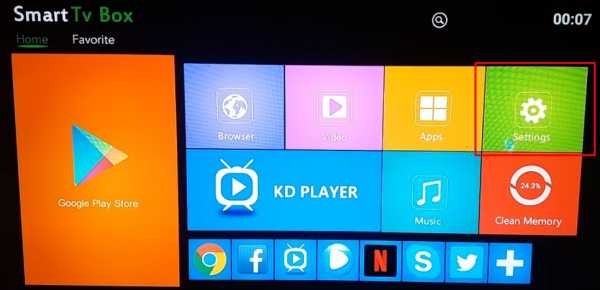
- Заходим в меню и выберите настройки, нажав по значку шестеренки.
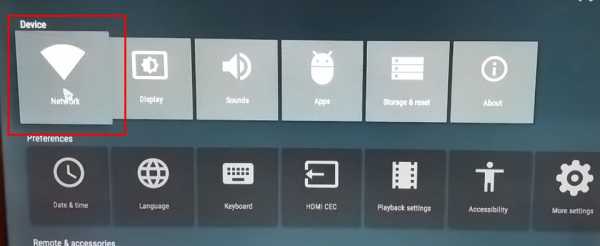
- Выбираем сеть или значок Wi-Fi.

- Тут будет два способа подключения «Wi-Fi» (Беспроводное подключение) и «Ethernet» (Проводное). Выбираем первый вариант.
- Далее вы увидите список всех доступных подключений. Выберите вашу домашнюю сеть и нажмите на неё. Далее всё просто – введите от неё пароль и подключитесь.
- Теперь у вас есть сеть и интернет на телевизоре.
Если возникли какие-то трудности при подключении пишите об этом в комментариях, как можно детальнее, а я вам помогу. Также будет очень полезно, если вы оставите отзыв о приставке, которую купили, именно вы.
wifigid.ru
подключаем и смотрим ТВ каналы
Телезрители, которые приобрели Smart-TV, часто не догадываются о возможности подключения бесплатных IPTV-каналов. Информация о пользовании таким контентом специально замалчивается провайдером с целью пользования кабельным телевидением или платными ресурсами. В статье разберем – что такое IPTV вещание и как смотреть на телевизоре подобные каналы. Также коснемся вопроса настроек интерактивного телевидения для популярных марок телевизионных приемников. И дополнительно рассмотрим процедуру получения трансляций через беспроводное подключение интернета.
Обеспечение просмотра
Для начала проанализируем возможности IPTV – вещания. Для этого представим преимущества в виде списка:- Владельцу не требуется приобретать ТВ-тюнер.
- Не нужно тратить семейные деньги на покупку спутниковой тарелки и платить абонентскую плату за использование каналов.
- В данной технологии предусмотрена возможность остановки трансляции на выбранный отрезок времени.
- Комплекс дополнительных функций при трансляциях IPTV-каналов наверняка порадует телезрителя.
Для обеспечения полноценного просмотра IPTV-каналов, пользователь должен иметь доступ в интернет (желательно с высокой скоростью) телевизор или компьютер и оплаченную услугу от провайдера.
Чем обеспечивается получение необходимого сигнала на свое принимающее устройство?- Владелец телевизора может использовать специальную приставку, подключенную к телевизору.
- В роли приставки может быть использован проигрыватель или плеер с определенными наборами функций, позволяющими транслировать IPTV-каналы.
- С помощью беспроводного соединения удастся подсоединить инновационное вещание.
- Для каждой модели телевизора существует программное приложение, обеспечивающее качественный показ интерактивных каналов.
- Трансляция производится с помощью интернет – браузера.
- Первый. Владелец телевизора покупает приставку у своего провайдера. В принципе, ее можно купить и самостоятельно.
- Второй. Путем установки популярного приложения IPTV Player на свой Смарт ТВ.
Каждый из предложенных вариантов характеризуется набором достоинств и недостатков.
Процедура подключения и настойки
Как грамотно подключить интерактивное ТВ?
Сразу определимся с необходимым оборудованием для подключения к телевизору IP каналов.- Пользователь обеспечивает качественное подсоединение интернета через маршрутизатор или по кабелю.
- Рядом должен находиться компьютер или ноутбук для проведения подключения.
- Необходимо знание основ пользования магазином приложений.
- На последнем этапе потребуется плейлист с перечнем каналов.
Перечисляем последовательные шаги по установке программы и настройке телевизора.
Разберем самый простой и подходящий для всех моделей способ с общими рекомендациями:- Установка программного обеспечения происходит после проверки надежности интернет-соединения.
- С помощью пульта заходим в центральное меню и отыскиваем приложения.
- Каждый Смарт ТВ обладает собственным магазином приложений. Через него загружаем программу SS IPTV.
- Теперь настроечный и процесс осуществляем через значок шестеренки.
- В настройках необходимо вручную прописать адрес плейлистов. Их можно отыскать на ресурсах провайдеров.
- Синхронизируем процесс с компьютером или ноутбуком. Управление плейлистами происходит через гаджет.
- После добавления плейлистов тестируем просмотр каналов.
- Наслаждаемся бесплатным просмотром.
Телевизор LG
Для того чтобы без приставки на телевизоре LG подключить интерактивное ТВ, требуется поэтапно совершить предлагаемые действия.
К модели LG подключить IPTV-каналы можно двумя способами:Согласно первому методу обязательно наличие интернет соединения.
- С помощью пульта заходим в центральное меню и отыскиваем магазин приложений. Нам потребуется LG Smart World.
- Обязателен процесс авторизации или создания учетной записи.
- Через поиск ищем программу IPTV.
- После обнаружения производим установку, пользуясь всплывающими подсказками.
- Заканчиваем процедуру нажатием клавиши «Запустить».
- Используя браузер компьютера, открываем LG Smart World.
- Загружаем архив нужного ПО.
- Распаковываем и сохраняем на флешнакопителе.
- Флешку предварительно отформатировать.
- Подключаем флешку к смарт тв.
- На телевизоре (с помощью пульта) заходим в центральное меню и открываем «Мои приложения».
- Кликая по изображению флешки, выбираем источник установки программы.
- Нажимая на иконку SS IPTV, производим инсталляцию программы в автоматическом режиме.
- Сохраняем изменения и переходим к просмотру.
Телевизор Philips

Чтобы настроить IPTV на телевизионном приемнике Philips, необходимо воспользоваться виджетом ForkSmart.
Обязательно строго придерживаться прописанного алгоритма действий:- Взяв в руки пульт, заходим в настройки.
- Активируем просмотр параметров.
- Появившуюся информацию записать.
- Вернувшись в центральное меню, выбираем вкладку «Параметры сети».
- Производим настройку IP–адреса.
- Вернувшись, запускаем настроечный процесс статического IP – адреса.
- Требуемые параметры вводим на основании сделанных записей.
- Перезагружаем телевизор по окончании процесса.
- Вызываем функцию Smart на дистанционном пульте.
- Начинаем работу виджета «Мегого». Он запускает Foorksmart.
- Следствием станет запуск Fork Player.
- С его помощью и просматривается интерактивное телевидение.
Телевизор Samsung

На всех моделях телевизоров Самсунг существует функция SS-IPTV.
Для ее активации придется провести несколько последовательных шагов:- Находим раздел функций в главном меню, используя пульт.
- Открываем учетную запись Samsung.
- Вводим данные аккаунта или создаем учетную запись.
- Если у вас телевизор «Е» серии, в появившемся поле прописываем 6 любых цифр.
- Модели типа «H» и «F» не требуют заполнения поля.
- Закончив регистрационный процесс, возвращаемся в функции и открываем Smart Hub.
- Активируем дополнительные приложения.
- Открывает параметры и находим опцию «IP Setting».
- В новом окне прописываем 91.122.100.196.
- В разделе параметров синхронизируем приложения.
- Теперь в дополнительных приложениях обнаружится символ SS-IPTV.
- Запускаем программу и через сайт поставщика услуг загружаем плейлист. Можно воспользоваться собственными плейлистами.
- Готово.
Беспроводной тип подключения
Если осуществлять просмотр IPTV – вещания через роутер, необходима его грамотная настройка. Чаще всего настраивать роутер не требуется. Технология поддерживается в автоматическом режиме. С другой стороны нередкой проблемой является вынужденная настройка роутера. Проблема в том, что универсальной инструкции по настройке IPTV на роутере не существует. Все зависит от модели прибора.
Проанализируем два главных способа настройки маршрутизатора.
Первый метод
активация IGMP Proxy. Доступно на некоторых моделях.
- Действуем через панель управления устройством. Как это сделать написано в инструкции к устройству.
- В настройках по проводному соединению ищем функцию IGMP.
- Активируем, устанавливая галочку.
- Сохраняем новые позиции и перезагружаем устройство.

Второй метод
маршрутизатор переводится в режимную ситуацию ACCESS POINT. Доступно на всех устройствах.
- Отключаем DHCP на роутере.
- Роутер ставим в режим с точкой доступа ACCESS POINT.
- Основной провод переставляется в порт LAN.
- Подключаем услугу через провайдера, совершая звонок в техническую поддержку.
Форумы и социальные сети полны рекомендаций с пожеланиями не использовать такой метод просмотра интерактивного телевидения, так как соединение не отличается надежностью. Это приводит к искажению изображения или звука. К тому же прерванный контакт помешает досмотреть фильм, прервав показ на самом интересном месте.
Загрузка…prosmartv.ru
Настройка IPTV. Проблемы с IPTV. Подключение IPTV
- Видео
- Домашний кинотеатр
- Телевизор
- Проектор
- Монитор
- Blu-Ray плеер
- 3D
- Аудио
- Акустика
- Наушники
- Саундбар
- Мультимедиа
- Медиаплеер
- HDD
- Умный дом
- Бытовая техника
- Фото
- Фотокамера
- Графика
- Советы
- Сетевые устройства
- Домашний сервер
- Роутер
- Wi-Fi
- Онлайн Сервисы
- Матчасть
- Гаджеты
- Apple
- Android
- Смарт-часы
- Игровые консоли
- PS4
- XBOX One
- XBOX 360
- PS Vita
- PS3
- Обзор
- ТВ-приставки
Поиск
- Услуги
- Реклама
- Контакты
- Видео
mediapure.ru
Подключение и настройка IPTV на телевизоре
Интерактивное ТВ сегодня является качественной альтернативой обычному, кабельному и спутниковому способу вещания каналов, поэтому подключить IPTV к телевизору решается все большее количество людей. Чтобы понимать, почему это происходит, нужно знать, какие достоинства и недостатки имеет IPTV.
IPTV – плюсы и минусы
Интерактивное телевидение обладает целым рядом достоинств. Во-первых, это неограниченное число телеканалов — какой список пользователь загрузит, такое количество телевизионного контента и получит. Это могут быть федеральные или региональные каналы, а также дополнительные по желанию пользователя, включая программы узкой тематики или познавательные.

Следующее преимущество IPTV в том, что оно бесплатно. Списки телевизионных каналов скачиваются из интернета.
На заметку! Большинство интернет-провайдеров в качестве бонуса к своим пакетам услуг часто предоставляют возможность смотреть интерактивное телевидение, не взымая за это дополнительной платы.
В сравнении с аналоговым телевидением, IPTV предоставляет изображение и звук значительно лучшего качества. Пользователю доступны даже цифровые каналы в HD формате, хотя их будет немного в бесплатном пакете предоставляемого интерактивного телевидения.
Для IPTV не требуется антенна и прокладка кабелей. Все что нужно, чтобы перевести на цифровое телевидение через Интернет свой телевизор, – стабильное высокоскоростное соединение и функция Smart TV. Если последняя отсутствует, нужно купить приставку IPTV.

Еще одно преимущество IPTV заключается в том, что его можно настроить на неограниченном количестве устройств. Если позволяет скорость интернет соединения, пользователь может подключить к сети несколько телевизоров и сделать цифровое телевидение через Интернет.
Важно! Недостаток IPTV заключается в том, что комфортный просмотр телевизионных каналов невозможен при низких значениях скорости соединения Интернет. Передача данных не должна происходит медленнее 10 Мбит/с.
Подсоединить цифровую приставку
Подключение интерактивного телевидения к телеприемнику возможно через приставку IPTV, сразу через роутер (беспроводное соединение) или интернет-кабель, а также посредством интернет-браузера либо специальных утилит. Для телевизора наиболее удобны и актуальны будут способы со специальной приставкой и беспроводным путем (для ЖК и LED телевизионных панелей с функцией Smart TV). Остальные варианты более применимы для ПК, смартфонов и планшетов.
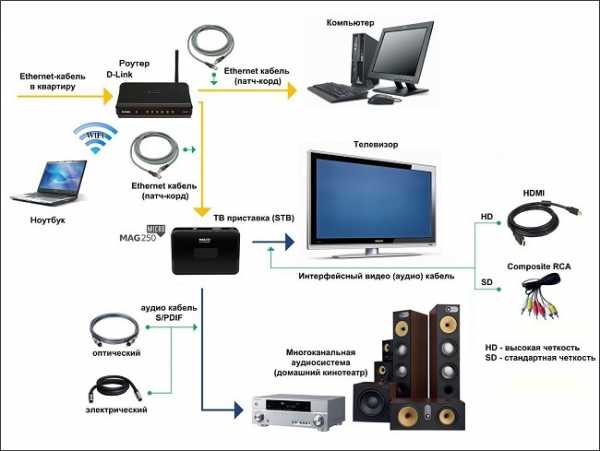
Подсоединение приставки к телевизионной панели не представляет никакой трудности. Для этого на задней стороне устройства расположены выходы HDMI и AV, а также вход Ethernet для провода, соединяющего с сетью Интернет. Через кабель HDMI производится подключение к современному ТВ. К старому телеприемнику подсоединять приставку следует через выход AV или с помощью переходников, если аналогичного разъема нет на телевизоре.
Настроить ресивер
После подсоединения ресивера к телевизору следует выполнить его настройку. Алгоритм необходимых действий имеет следующий вид.
- Включить ресивер и телевизор, при помощи пульта на телевизионной панели выбрать вход, к которому подключена приставка.
- Открыть настройки, установить русский язык, настроить дату и правильное время, чтобы в дальнейшем пользоваться функцией записи передач.
- Чтобы установить подключение, следует перейти на вкладку «Конфигурация сети».

- Для настройки беспроводного соединения через роутер (TP-Link, D-Link или другого производителя) следует выбрать соответствующий раздел и ввести логин с паролем от домашней сети.
- Для установки проводного соединения с Интернетом нужно сначала вставить кабель в порт Ethernet приставки. Теперь в меню нужно перейти в раздел «Проводное» и выбрать Авто (DHCP).


- Проверить, подключена ли приставка к сети, можно на странице «Состояние сети».

- В разделе «Серверы» нужно указать pool.ntp.org. в строке NTP-серверы.

- Открыв настройку видео, необходимо выключить «Форсирование DVI» и переключение частоты кадров в автоматическом режиме.


- В соответствии с характеристиками телевизора задать подходящее разрешение в разделе «Режим видеовыхода». Если ресивер подсоединен через выход AV, следует установить значение PAL и разрешение 720x При подключении через HDMI нужно выбрать режим 720p или 1080p в зависимости от параметров телевизионной панели.
- Перезагрузить устройство.

- После того, как ресивер снова запустится, нужно открыть вкладку IPTV каналы и ввести в поле URL адрес плейлиста. Его можно предварительно найти в сети через компьютер или получить у интернет-провайдера, если он предоставляет возможность просмотра IPTV.
- Если все действия выполнены правильно, на экране обозначится список каналов.
Особенности беспроводного подсоединения
На современных телевизорах с функцией Smart TV настроить интерактивное телевидение возможно без приставки, для чего нужно подключить телевизионную панель к сети через Wi-Fi или Ethernet и установить специальное приложение. Этот процесс очень похож на устройствах различных производителей, но имеются и отличия, которые детально разберем ниже.
Samsung
Чтобы настроить IPTV на телевизионных панелях Samsung Smart TV без приставки, потребуется сначала подключить устройство к сети через Wi-Fi или кабель. Далее при помощи пульта управления следует выполнить вход в Smart Hub и нажать на кнопку А, окрашенную в красный цвет. Здесь необходимо создать учетную запись, в качестве логина указать Develop, пароль же задать произвольный.
Далее следует перейти в настройки, а затем — в раздел «Разработка». На этой странице нужно внести IP-адрес, указав 188.168.31.14 или 31.128.159.40, а затем провести синхронизацию приложений. Если все действия выполнены правильно, в перечне приложений появится программа nStreamPlayer. Чтобы начать смотреть цифровые телевизионные каналы, остается лишь указать адрес плейлиста для загрузки.
LG
Для настройки интерактивного телевидения на телевизионных панелях LG с функцией Smart TV нужно выполнить следующие действия:
- подключить к сети телевизионную панель;
- открыть магазин приложений LG Smart World;
- ввести в поиске SS IPTV, найти утилиту и установить;
- запустить утилиту и загрузить список каналов.
Совет! Программу для просмотра IPTV-телевидения можно запустить с флэшки. Для этого нужно скачать архив с утилитой с официального сайта, распаковать в корень USB-устройства, которое затем подключить к телевизору. На телевизионной панели нужно запустить меню Smart, выбрать «Мои приложения» и пройти короткую регистрацию. Затем можно запускать программу и смотреть любые передачи в цифровом качестве.

Другие марки телевизоров
На телевизорах других производителей настройка IPTV выполняется схожим образом. Наиболее популярные марки будут отображены в таблице ниже.
| Марка | Особенности настройки |
| Philips | 1. Подключить к сети телевизионную панель. 2. Нажать на телевизоре «Обзор Net TV», перейти в «App Gallery». 3. Через поиск найти подходящее приложение и установить, чтобы перейти к просмотру. |
| Panasonic | 1. Настроить интернет-соединение. 2. Нажать клавишу Smart на пульте, чтобы открыть меню Smart TV. 3. Через магазин приложений установить Vintera TV. 4. В списке провайдеров автоматически определяется Айроннет, если этого не произошло, нужно указать адрес tv.ironnet.info/iptv.m3u, чтобы загрузить плейлист. Можно установить любой другой список каналов по усмотрению владельца устройства. |
| Sony Bravia | Для просмотра IPTV на телевизорах этого производителя нужно настроить подключение к сети, скачать приложение Vintera TV или SS IPTV из магазина и загрузить плейлист. |
Чтобы настроить интерактивное ТВ в устройствах на платформе Android (Sony, Philips, Telefunken, а также других производителей), нужно установить на телевизоре интернет-соединение, перейти в Play Market и скачать любую программу из множества доступных. После этого нужно загрузить список каналов.
Возможные проблемы и пути их решения
Если, выполнив все вышеописанные действия, пользователь не видит списка каналов, причина может заключаться в отсутствии подключения к сети. Нужно убедиться, что Интернет не отключен по каким-либо причинам, а затем проверить настройки устройства.
Еще одна причина, по которой отсутствует перечень каналов, может таиться в нерабочем или устаревшем плейлисте. В таком случае следует запросить у провайдера или найти в Интернете новый актуальный список.
Итак, зная, что нужно сделать, чтобы телевизор показывал интерактивные цифровые каналы, можно самостоятельно настроить IPTV в домашних условиях. Для этого потребуется бесперебойное высокоскоростное подключение к сети Интернет, приставка IPTV или функция Smart TV в телевизионной панели.
Самые продаваемые телевизоры в 2018 году
Телевизор LG 43UK6200 на Яндекс Маркете
Телевизор Sony KD-55XF9005 на Яндекс Маркете
Телевизор LG 49UK6200 на Яндекс Маркете
Телевизор Sony KD-65XF9005 на Яндекс Маркете
Телевизор LG OLED55C8 на Яндекс Маркете
Статья добавлена: 20 августа 2018 в 07:32
Рейтинг статьи:hitech-online.ru
Выбор IPTV приставки: обзор лучших
Интерактивное телевидение уверенно завоевывает сердца потребителей. Возможность смотреть бесплатно сотни каналов в отличном качестве привлекает очень многих. IPTV приставка для телевизора позволяет это делать даже на простых ТВ без SmartTV. Она работает через WiFi или проводной канал и очень просто настраивается. Сегодня на рынке достаточно предложений, чтобы выбрать IPTV ресивер для интернет телевидения, полностью удовлетворяющий потребности пользователя.

Что такое IPTV приставка
Не вдаваясь в детали, IPTV телевидение работает на компьютерном протоколе кодирования потока и передачи данных. Чтобы провести дешифровку, нужна достаточно мощная вычислительная платформа. ТВ приставка для айпи ТВ выполняет именно эту задачу.
Так как для дешифровки потока используются современные компьютерные алгоритмы, IPTV тюнер реализуется с собственной операционной системой. Это дает возможность:
- делать понятные графические оболочки;
- реализовывать разнообразные представления медиа;
- адаптироваться к пропускной способности, которую имеет интернет подключение пользователя;
- работать с разными форматами данных, например, потоками с одной и несколькими звуковыми дорожками.
Любая приставка для просмотра IPTV имеет определенный уровень вычислительной мощности и требования к пропускной способности подключения к интернету.
Совет! Лучше, чтобы скорость канала была как можно выше. И это несмотря на то, что большинство производителей заявляет, что их телевизионная приставка IPTV будет работать при пропускной способности 10 Мбит/с. На практике лучше поднимать минимальную планку до 20-30 Мбит/с.
Общие советы по выбору IPTV приставки
Каждая IPTV приставка выбирается под будущие задачи и имеющийся в наличии телевизор. Ведь не имеет смысла тратить лишние деньги на сверхпроизводительную платформу, если на ней планируется только смотреть ролики на Youtube. Или делать выбор IPTV приставки с разрешением 4К, которая будет подключаться к старому телевизору.
Есть несколько стандартных вариантов выбора ресивера для того или иного уровня выполняемых задач.
- Для откровенно старых (включая аналоговые) телевизоров можно выбрать IPTV приставку, которая транслирует изображение с разрешением HD. Это доступное по цене устройство, неторопливое, но способное выполнять базовые задачи в своем классе.
- Фанатам спортивных состязаний подойдет приставка, которая способна записывать каналы по таймеру. Это удобно, пропустить просмотр матча станет просто невозможно.
- Владельцам современных телевизоров понадобится FullHD приставка. Это идеальное устройство для просмотра фильмов на большом экране.
- Для комбинированных задач, пользования браузером, социальными сетями, просмотра фильмов и IPTV каналов подойдет приставка в минимальной конфигурации. Это 1 Гб ОЗУ и 2 ядра процессора. Такое устройство не побалует мгновенными реакциями на действия владельца, однако предложит стабильность и функциональную пригодность.
- Людям, собирающим коллекции фильмов, придется по нраву приставка, поддерживающая подключение внешних дисков. Устройства дорогого сегмента оснащаются скоростными интерфейсами SATA. Бюджетные предложат только подключение по порту USB.
Наконец, сегодня можно купить производительные платформы, оснащенные 2-4 Гб ОЗУ последнего поколения, процессорами с 4 или 8 ядрами. Такие приставки не только работают с разрешением стандарта 4К. На них без проблем запустятся игры и другие требовательные к ресурсам приложения.
Обзор лучших моделей
Обзор IPTV приставок познакомит с устройствами известных производителей, доказавших свою надежность и функциональность. Изделия работают с интернет сервисами с мировыми именами, предлагают использование встроенного браузера и многое другое.
Apple TV 4K 32GB
Открывает рейтинг приставок устройство от известного яблочного бренда. Модель относится к четвертому поколению технического решения и показывает высокую стабильность и значительный уровень удобства использования. Здесь собственная система ПО, поддерживающая установку приложений из AppStore. У приставки нет жесткого диска. Предусмотрены подключения по Ethernet, WiFi, Bluetooth. Поддерживается технология AirPlay. Устройство комплектуется пультом ДУ, к телевизору подключается по HDMI.
Плюсы:
- интеграция с устройствами в домашней сети;
- производительность;
- работает с беспроводными колонками;
- энергоэффективностью.
Минусы:
- помощник Сири без русского языка;
- нет отдельного проводного выхода на колонки;
- невозможно запустить интерактивное ТВ Ростелеком;
- в комплекте нет кабеля HDMI.
Xiaomi Mi Box S
В лучшие IPTV приставки эта модель входит по праву. Производитель постарался реализовать идею максимальной совместимости: поддерживается не только технология AirPlay от Apple, но и MiraCast для Chrome Android, есть даже DNLA. Количество форматов, которые понимает приставка, охватывает практически все существующие алгоритмы кодирования видео и аудио. Устройство поддерживает IPTV, интернет радио, читает подключенные диски с файловыми системами NTFS, exFat.
Плюсы:
- ценник;
- поддержка протоколов и спецификаций;
- качественная сборка;
- операционная система Андроид.
Минусы:
- один USB порт;
- нет слота для кат памяти;
- нет интерфейса проводного подключения к интернету;
- пульт без гироскопа, не для игр.
Dune Neo 4K Plus
Это оптимальная модель для тех, кто хочет иметь максимальную поддержку форматов. Приставка работает с субтитрами, читает 7 типов файловых систем подключенных дисков, имеет менеджер закачек, слот для карт памяти и многое другое.
Важно! Отдельно стоит отметить поддержку видео сверхвысокой четкости 4K с числом кадров до 60 в секунду.
Есть технология HDR. В качестве операционной системы используется Андроид.
Плюсы:
- никаких проблем при подключении к разным ресурсам;
- удобный встроенный плеер;
- производительность;
- поддержка OTG устройств, Bluetooth наушников.
Минусы:
- есть небольшие замечания к прошивке;
- скудный функционал звукового плеера;
- пульт нужно четко направлять;
- недостаточно информативная инструкция в комплекте.
Google Chromecast Ultra
Модель от именитого поисковика гарантирует стабильность беспроводного соединения. Внутри стильного компактного корпуса установлены 3 антенны. В Premium версии есть поддержка телевидения высокой четкости 4К. Устройство работает со всеми сетевыми сервисами, поддерживает AirPlay, имеет microUSB разъем для удобного OTG подключения разных устройств.
Плюсы:
- производительность;
- качество сборки и материалы;
- удобный набор ПО;
- легкое сопряжение с телевизорами, поддерживающими ChromeCast.
Минусы:
- мало приложений в магазине;
- короткий кабель подключения;
- в комплекте только вилка американского стандарта;
- нет официальных поставок в Россию.
Invin W6 2Gb/16Gb
При ценнике на эту приставку, она понравится огромному количеству покупателей. Модель поддерживает практически все видео и графические форматы, работает с файловыми системами FAT (16 b 32), NTFS. Отдельно стоит отметить интерфейс проводного подключения в 1 Гб/с. К приставке можно подключить 3G модем для организации канала передачи данных за городом.
Плюсы:
- качество сборки;
- пульт ДУ с микрофоном, ОК Гугл;
- 1 Гб проводной интернет;
- производительность.
Минусы:
- при серьезных нагрузках греется;
- очень неудобный пульт;
- низкая функциональность встроенных приложений;
- скудная инструкция.
otvet.tv